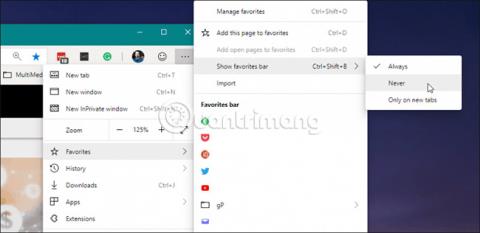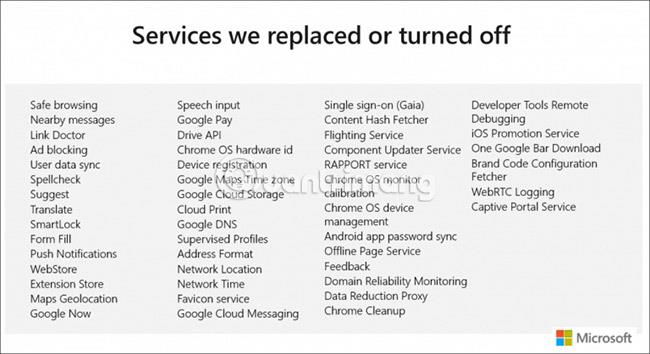Η Microsoft ανακατασκευάζει το πρόγραμμα περιήγησης ιστού Edge, με την «ψυχή» της μηχανής ανοιχτού κώδικα Chromium της Google. Στην πραγματικότητα, μπορείτε να εγκαταστήσετε το νέο Edge που βασίζεται σε Chromium στα Windows 10 αυτή τη στιγμή (έκδοση για προγραμματιστές). Και όπως με όλα τα άλλα προγράμματα περιήγησης, το Microsoft Edge με Chromium περιλαμβάνει μια γραμμή για την εμφάνιση σελιδοδεικτών, γνωστή και ως Αγαπημένα (σύμφωνα με τη Microsoft). Αυτή η γραμμή σελιδοδεικτών περιλαμβάνει τις συνήθεις δυνατότητες, όπως τη δυνατότητα δημιουργίας φακέλων, μετονομασία και μετακίνηση εικονιδίων και συγχρονισμό μεταξύ προγραμμάτων περιήγησης.
Αλλά μερικές φορές μπορεί να θέλετε να το κρύψετε για να έχετε καλύτερη προβολή ενός ιστότοπου στην οθόνη, με περιορισμένη ακίνητη περιουσία. Ή, μπορεί να θέλετε να αποκρύψετε τους σελιδοδείκτες σας εάν κάποιος άλλος κοιτάζει την οθόνη σας. Όποιος κι αν είναι ο λόγος, μπορείτε να αποκρύψετε ή να εμφανίσετε αυτήν τη γραμμή σελιδοδεικτών στο Chromium Edge. Να πώς!
Εμφάνιση ή απόκρυψη της γραμμής αγαπημένων στο Chromium Edge
Υπάρχουν μερικοί τρόποι με τους οποίους μπορείτε να αποκρύψετε τη γραμμή αγαπημένων. Ο πρώτος γρήγορος τρόπος είναι να κάνετε κλικ στο κουμπί Επιλογές (τρεις κουκκίδες) στην επάνω δεξιά γωνία της οθόνης. Στη συνέχεια, μεταβείτε στα Αγαπημένα > Εμφάνιση γραμμής αγαπημένων και εδώ μπορείτε να επιλέξετε να εμφανίζεται πάντα , να μην εμφανίζεται ποτέ ή να εμφανίζεται αυτή η γραμμή μόνο όταν ανοίγετε νέες καρτέλες .

Ένας άλλος τρόπος με τον οποίο μπορείτε να ελέγξετε τη γραμμή αγαπημένων σας είναι να τη διαχειριστείτε στις ρυθμίσεις του προγράμματος περιήγησής σας. Κάντε κλικ στο κουμπί Επιλογές (τρεις κουκκίδες) στην επάνω δεξιά γωνία και επιλέξτε "Ρυθμίσεις" από το μενού.

Από την οθόνη Ρυθμίσεις , επιλέξτε "Εμφάνιση" στην αριστερή στήλη. Στην ενότητα "Προσαρμογή προγράμματος περιήγησης", δίπλα στο "Εμφάνιση γραμμής αγαπημένων" , επιλέξτε μία από τις 3 επιλογές από το αναπτυσσόμενο μενού - Ποτέ, Πάντα ή Μόνο σε νέες καρτέλες .
Ενώ οι χρήστες αναμένουν ότι ο Edge που βασίζεται στο Chromium θα είναι παρόμοιος με το Google Chrome , η Microsoft παρεμβαίνει σε πολλά στοιχεία στο πρόγραμμα περιήγησης. Στην πραγματικότητα, η Microsoft έχει αφαιρέσει ή αντικαταστήσει πολλές υπηρεσίες της Google που συνοδεύουν το Chromium. Ακολουθεί η λίστα που περιέγραψε η Microsoft στην παρουσίασή της στο BlinkOn Edge των υπηρεσιών που έχει αφαιρέσει ή αντικαταστήσει:
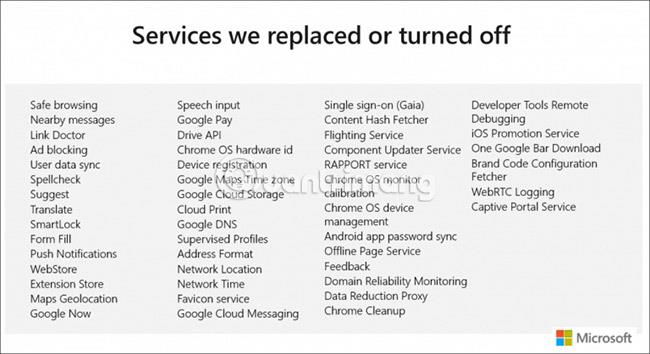
Αν και, τώρα, οι περισσότεροι χρήστες χρησιμοποιούν μόνο την έκδοση των Windows 10 του Edge για λήψη του Google Chrome, αξίζει να εξεταστεί αυτή η έκδοση του Chromium Edge, ακόμη και στα αρχικά της στάδια όπως είναι σήμερα. . Θυμηθείτε, αυτή θα είναι η νέα έκδοση του Microsoft Edge που θα συνοδεύεται από τα Windows 10 αργότερα φέτος. Το πρόγραμμα περιήγησης θα είναι επίσης διαθέσιμο για Windows 8.1, Windows 7 και macOS .